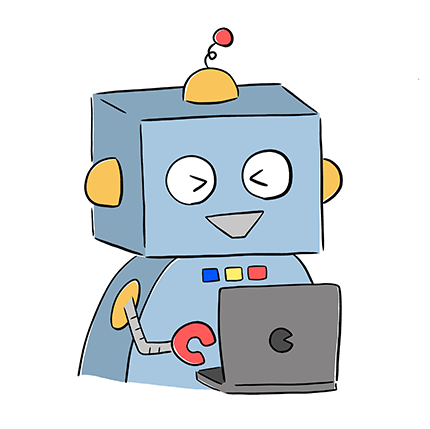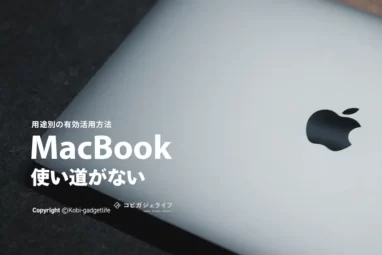【完全保存版】M1 Proチップ MacBook Pro14インチレビュー|9割以上はM1 Max じゃなくて良い!カタログ比較あり
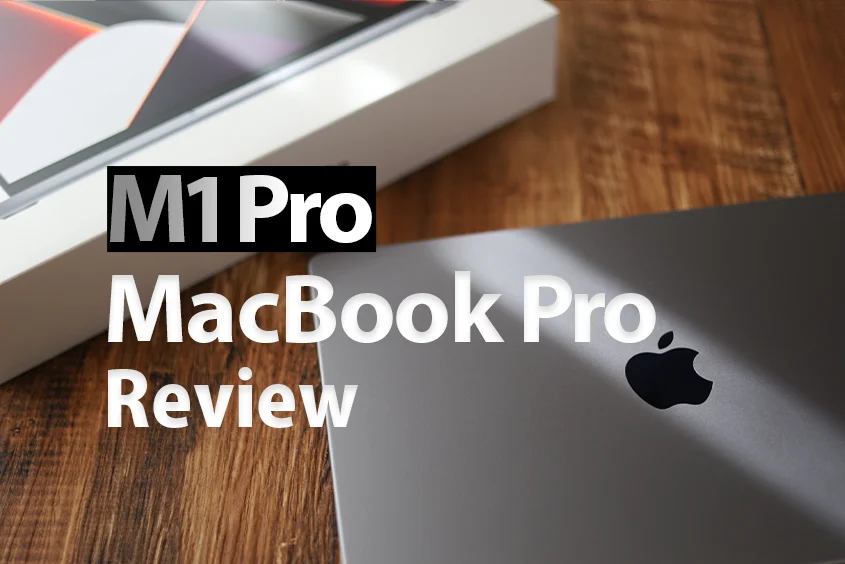
※当記事内で紹介しているリンクは一部Amazonアソシエイトリンクがあります
この製品はAmazonプライムデー2023年のおすすめ商品に選ばれています。
2023年新型でたのでレビュー書きました↓

この記事で分かること
- M1 Proチップ搭載のMacBook Pro(16GB)の使用感・レビュー
- M1 Pro MacBook Pro(16GB)とM1 MacBook Air(8GB)の実機比較
- 旧型のMacBook Proから乗り換えるべきかどうか
M1チップ搭載のMacBook Airを手に入れて約1年、ついにM1 Pro/M1 Maxを搭載した2021年最新モデルのMacBook Proが登場。
初心者にも人気のMacBookになること間違いなし。
今この記事を書いている時点でNEW MacBook Pro 14インチ M1 Proを2週間ほど使ったのですが、未だに興奮しています。
っで、そんなボクが新型MacBook Pro 14 インチ(M1 Pro)を手に入れた結果、どんな未来が手に入ったかというと。
- 外出時に外付けハブなしは超ストレスフリー
- 処理がバチクソ速いから毎日が時短生活
- やっぱりファンがあるのは良い!ほぼ熱くならない、カクつかない
- ソリッドMacBookの再来に毎日胸が踊る(大事)
- 強すぎて性能を正直フルで活かせていないけどそんなの関係なく毎日幸せ(もっと大事)
なるほど強いんだな。でも結局、性能をフルで活かせていないのにそこまでスペックいる?自己満だ!っておもう方もいるでしょう。
ボクはおもう「自己満足で悦に浸るのも悪くないよ、それが人生の楽しみ方の1つでもあるんだ」ってね。
真面目にM1 Pro買って大正解。
今回は折角なので、多くの方が購入時に悩むであろうM1 MacBook Airと比較もしていきますね!
結論から先に▼
16インチのハイエンドモデルMacBook Proが14インチに小さくなったと感じるハイパフォーマンスを見せてくれる!毎日ゴリゴリ作業する人は買って間違いなし
それでは「【完全保存版】M1 Proチップ MacBook Pro14インチレビュー|9割以上はM1 Max じゃなくて良い!カタログ比較あり」を書いていきます。
本編長いので「目次」から見たいところをクリックしてください▼
【先に確認】本記事で主に出てくるMacBook
先に本記事では、いくつかMacBookが登場するのでごっちゃにならないようにメインで出てくる3台をご紹介。

画像左から
- MacBook Pro 14インチ M1 Pro,2021
- MacBook Pro 13インチ intel,2017
- MacBook Air 13インチ M1
旧型intel版のMacBook Pro持ちが「新型MacBook Pro M1 Pro」にするか「MacBook Air M1」にするか迷っている方が非常に多いはず。
本記事ではこのような方がかなり参考になります。
M1 Pro/Maxチップ搭載 MacBook Proの特徴/スペック(製品仕様)
まずは特徴・ポイントから確認していきます。
1分でわかる特徴・ポイント

M1 Proチップ搭載のMacBook Proの特徴は下記の通り
- intelチップのMacBook Proとは別物
- 13インチ→14インチ大きくなったがサイズはそこまで変わらない
- Touch Bar廃止+指紋認証
- MagSafe充電ポートの復活
- ポートの種類と数が豊富でハブがほぼ不要になる
- ロングバッテリー(M1 MacBook系のほうがバッテリー駆動時間が長く感じる)
デザインや機能性面も刷新されたので、まさにNEWモデルのMacBook Proって感じ。
製品仕様/スペック
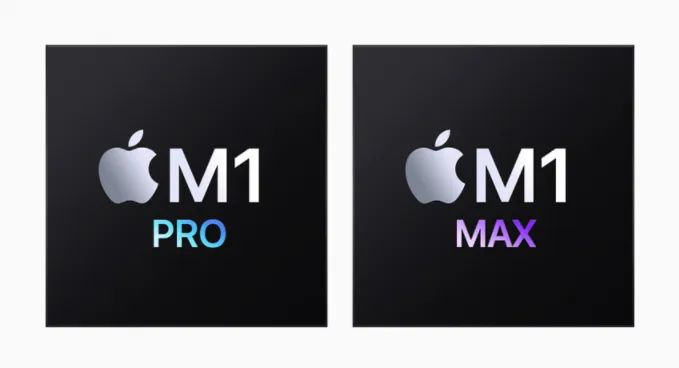
今回、ボクが購入したのはM1 Proチップの方です。
理由は、M1 Maxチップはロマンとはいえ、さすがにスペックオーバーすぎる…と判断したため。
 こびぃ
こびぃイメージで言うと6泊7日の旅行なのに、1ヶ月分の荷造りしちゃうイメージ!ボクの使い方だとちとやりすぎだな〜って。

ここではMacBook Pro「M1 Pro」「M1 Max」どちらも重要なスペック部分を紹介します。
M1 Pro/M1 Max MacBook Pro 14インチのスペック
| M1 Pro | M1 Max | |
|---|---|---|
| CPUコア数 | 高性能6+高効率2 0r 高性能8+高効率2 合計8コアor10コア | 高性能8+高効率2 合計10コア |
| GPUコア数 | 14コアGPU 16コアGPU 24コアGPU 32コアGPU | |
| NPU | 16コアNeural Engine | |
| RAM | 16・32GBユニファイドメモリ 200GB/s | 32・64GBユニファイドメモリ 200GB/s |
| ストレージ | 512GB 1TB 2TB 4TB 8TB | |
| バッテリー | 最大17時間駆動 | |
| ポート | SDXCカードスロット HDMI 3.5mmヘッドフォンジャック MagSafe 3 Thunderbolt 4×3 | |
| ディスプレイ | Liquid Retina XDRディスプレイ | |
| 輝度 | 最大1,000ニト持続時 1,600ニトピーク輝度 | |
| メディアエンジン | ProRes、ProRes RAW、ビデオデコードエンジン、ビデオエンコードエンジン、HEVC、ハードウェアアクセラレーテッドH.264、ProResエンコード/デコードエンジン(M1 Pro=1コア/M1 Max=2コア搭載) | |
| トランジスタ | 337億個 | 570億個 |
M1 ProもM1 Maxも16インチのスペックは除いているので、16インチが気になる方は、Apple公式サイトの16インチの技術仕様で確認してくださいね。
昨年2020年のM1チップ搭載MacBook Air/Proで、Apple独自技術で開発したMACのためのCPUの『Apple Slicon』の力強さは証明済みで周知の事実。
M1チップとは?なんなの
M1チップとは
MacのためにAppleが設計した初めてのチップです。
引用元:Apple公式サイト
並外れた性能を発揮し、専用のテクノロジーにも対応。圧倒的に優れた
電力効率も持っています。そして最初から、世界で最も先を行くデスクトップOS、macOS Big Surと連係するように設計されています。M1を持ったMacはワット当たりの性能が飛躍的に向上。あらゆる体験が、今までとは
レベルの違うものになります。これは単なるアップグレードではありません。
まったく新しい次元です。
 こびぃ
こびぃM1チップからApple MacBookの新しい時代が来たっ!って感じで2020年は変革の年だったと思うよ。
著者が購入したスペック
| 著者の購入モデル | MacBook Pro 14インチ,2021 |
| カラー | スペースグレイ |
| キーボード | US配列 |
| CPU等 | M1 Pro(10コアCPU/14コアGPU/16コアNeural Engine) |
| メモリ | 16GBユニファイドメモリ |
| ストレージ | 512GB SSD |
| 搭載ポート | ・MagSafe 3ポート×1 ・Thunderbolt 4ポート×3 ・HDMIポート×1 ・SDXCカードスロット×1 |
| 付属電源アダプタ | 96W USB-C電源アダプタ (10コアCPU/14コアGPU/16コアNeural Engine以上のモデルは67W→96Wに無償グレードアップ) |
| 価格 | 261,800円 |
ボクは普段、仕事と趣味で、毎日MacBook Proを平均して12時間くらいいじっています。
MacBookは、本業で一番使うのですが、平時の使い方が「MacBookを外部モニターにつなぎ、iPadとSidecar(モニター連携)でつなぎ、常にアプリを何個も複数立ち上げ、Chromeのタブもアホほど並べる」こんな感じ。
なので、動画編集をバリバリ行うようなクリエイターではありませんが、日々の本業からいろいろバックグランドでアプリを立ち上げて仕事をしています。
M1 MaxじゃなくてM1 Proにした理由「仕事でも趣味でもさすがに十分すぎるスペックだった」
MacBookを使った趣味は、それこそブログ用に、撮影した写真をPhotoshopで書き出したり、たまに動画編集(Filmora)で長時間作ったりして遊んでいます。
 こびぃ
こびぃ昨年購入したM1チップのMacBook Airは長時間重たい作業が向いていないと判断したよ!ぼくの使い方で普通に熱くなるし、カクついたから。
上記のことから、グラフィック面含めパフォーマンス面で、力強い性能が欲しかったこともあり、M1 Pro搭載のMacBook Proを購入したいな〜、と。
これまでのメイン機は2018年に購入したMacBook Pro(2017ver.)を使用していた
とはいえ、※外部モニターで4枚つなぐことは皆無だし、スペック的にはM1 Maxチップだと性能の半分も使えないのでは?
ってなことで「M1 Proチップ搭載のMacBook Pro 14インチ」を購入。
 こびぃ
こびぃ結果的にこのスペックで正解だった
ベンチマーク性能、パフォーマンスを確認(intel MacBook Proと比較あり)
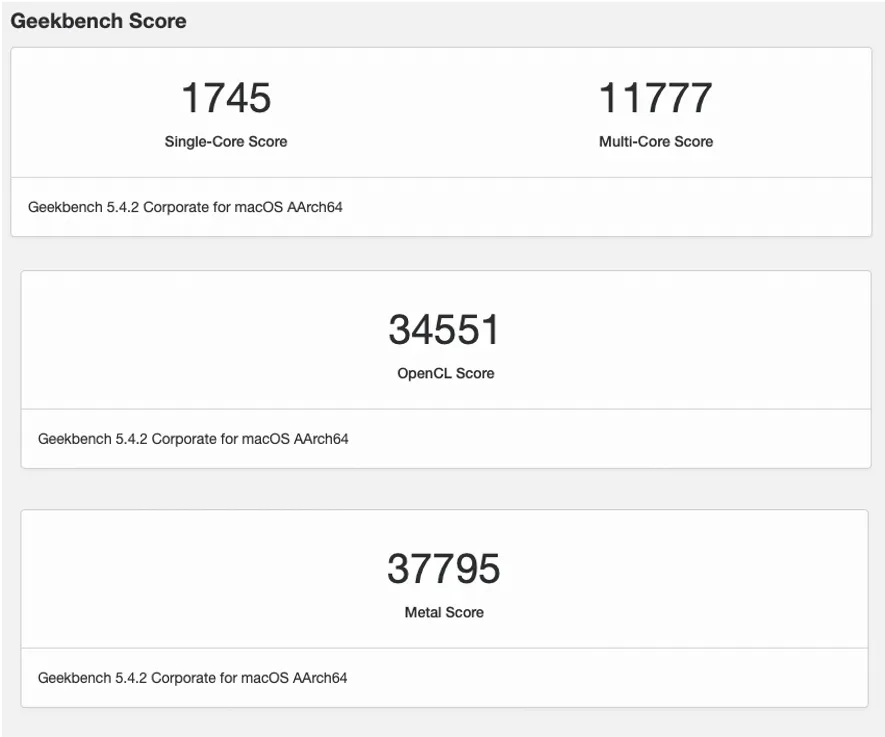
- シングルコア:1745スコア
- マルチコア:11777スコア
- OpenCL:34551スコア
- Metal:37795スコア
その辺のデスクトップを凌駕する数値を叩き出しています。マジで新しいモンスター爆誕。
シングルコアやマルチコアってなんなの?って気になる方はintel公式ページで確認できます>>ベンチマークの読み方と理解(外部リンク)
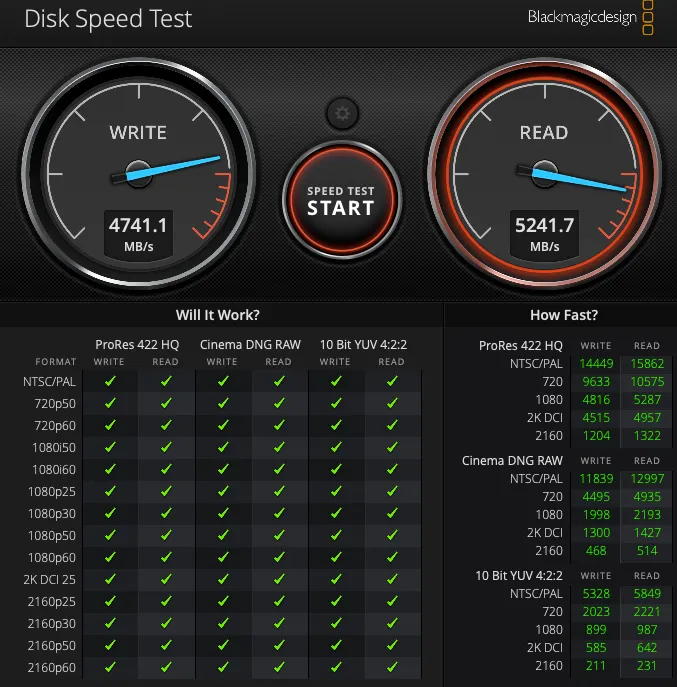
512GB SSDのM1 Proでも、書き込み速度が4741MB/s、読み込み速度が5341 MB/sというバグなの?って数値。
M1 MacBook Airの2倍以上のスコア。ボクのようなヘビーすぎない作業がメインの使い方でも1アクションずつに高速化を感じる。マジで色々な動作すべてはやい。
 こびぃ
こびぃガチで歩くデスクトップやな!
マルチコアでiMacを超えているスコアをクリックして確認する
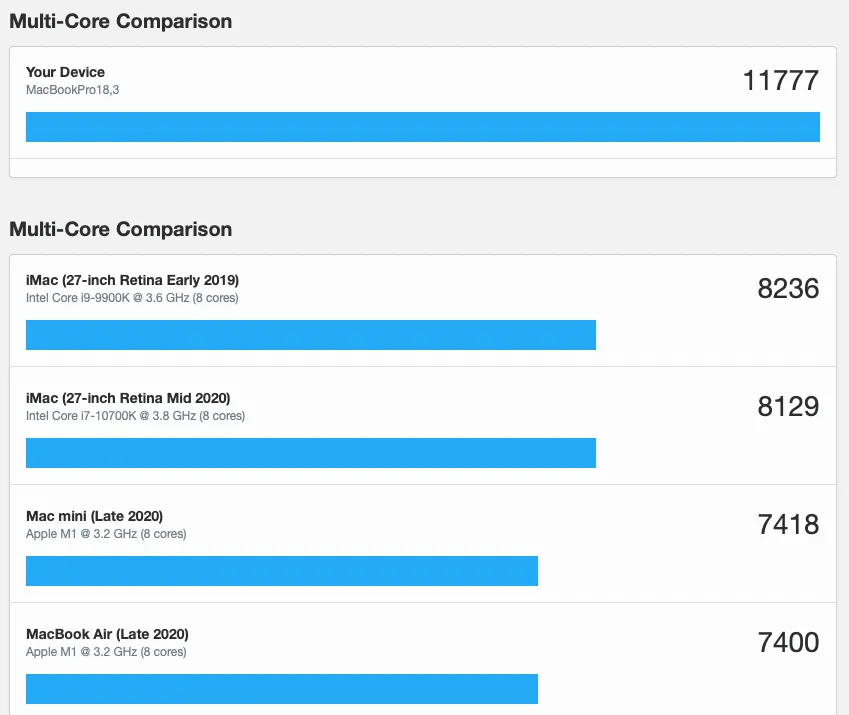
ってか、これM1 MAXチップでモリモリの性能になるとマリオで言うスター状態になってまう。ボクのスペックでもほぼスター状態なのに。
さらに、興味がある方は、下記の2018年に購入したMacBook Pro 2017 intelモデルと比較を確認してくださいね。
旧モデルのMacBook Pro 13インチとベンチマーク比較 クリックして見る
ボクは2018年モデルが出る数ヶ月前にそれまで使っていたMacBookが壊れてしまい、実際4年前のモデルをメインで使用していました。

右:MacBook Pro 14インチ M1 Pro 14インチ
なので、3年前の機体ですが、4年前のスペックと比較。
桁違いの進化。
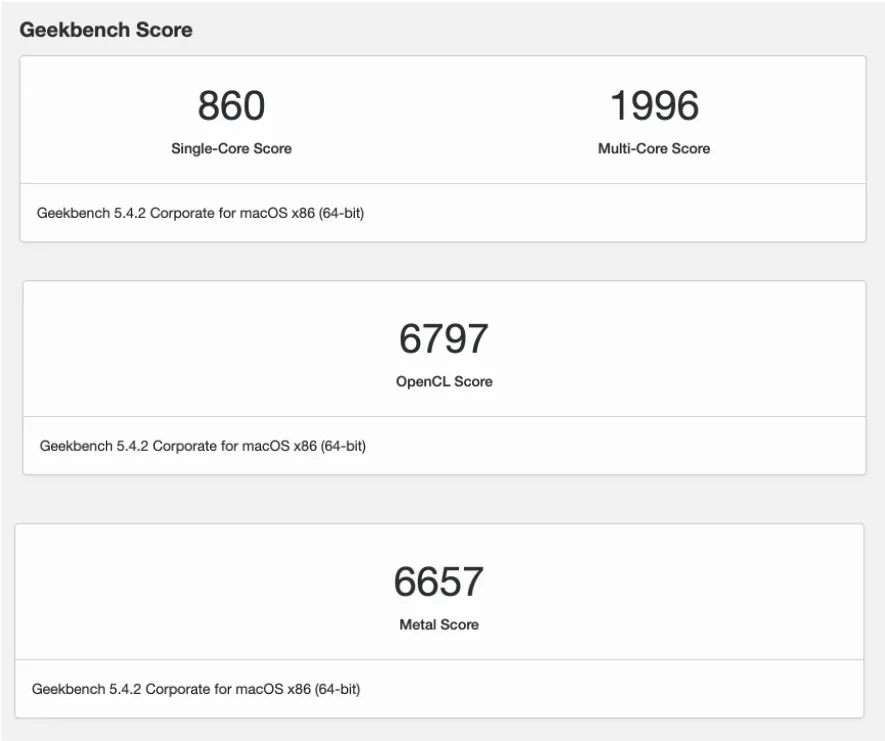
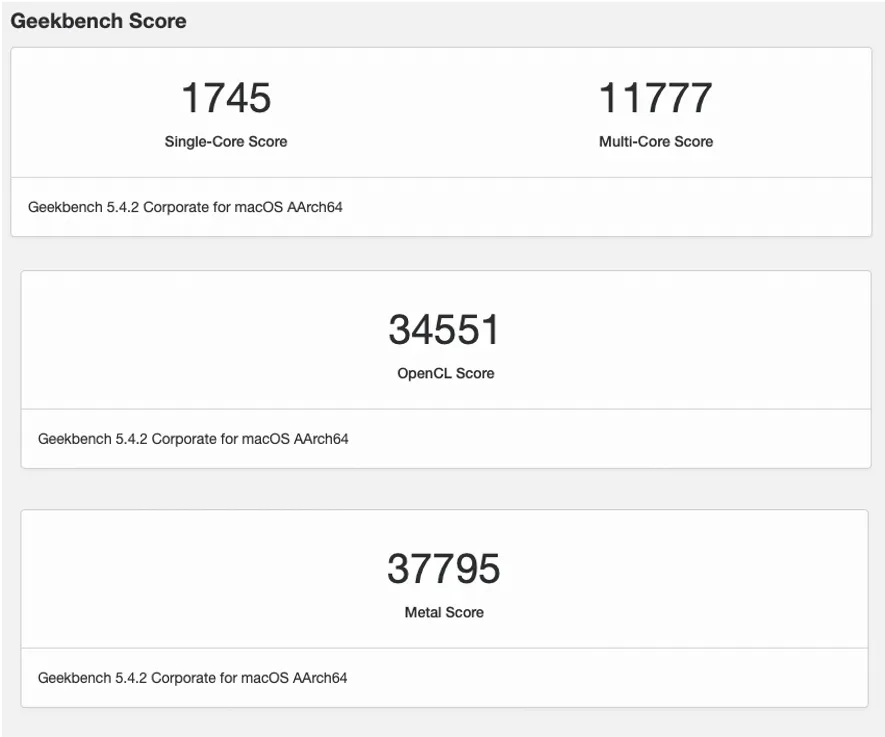
見た目はほぼ同じなのに、中身が別人になっている。ガラケーから一気にスマホになったくらいの進化だ。
intel製+4年前のモデルということを差し引いても化け物。
 こびぃ
こびぃドラゴンボールで例えるなら、スーパーサイヤ人悟空(旧MacBook Pro)が一気にベジット(新MacBook Pro M1 Pro)になった感じ。
ゴリミーさんがM1 MAX購入してベンチマーク載せていたので参考にどうぞ>>M1 Max MacBook Proファーストインプレッション(外部リンク)
と、まぁこんな感じで今回購入した M1 Proチップの破壊力を把握していただいたところで、開封レビューをしていきます。
M1 Proチップ MacBook Pro 14インチの開封レビュー
M1Proチップ搭載のMacBook Pro 14 インチを発売初日に購入したのに、待てど暮らせど到着しない。と我慢の限界に到達した時にようやく!!
にゃーーー!!!Twitter民よ、、、しばらくさらばじゃ。
— こびぃ|ガジェット&ゆるミニマリスト&🍎組 (@kobii_blogger) November 14, 2021
MacBook触り倒します😇 pic.twitter.com/EXwhQMalNx
外箱と内容物
まずは外箱と内容物から。
外箱

爆弾ダンボールを開けたところからスタート。いつ見ても、このダンボールに寸分の狂い無しでビチっと入っているApple製品が美しい。

ソリッド×先進が伝わってくるデザイン性の高さ。ぷにゃ〜〜!高ぶる。初めて購入する人はMacBookの外箱やマニュアル等は1万円の価値はあると思って大切に保管してくださいね。
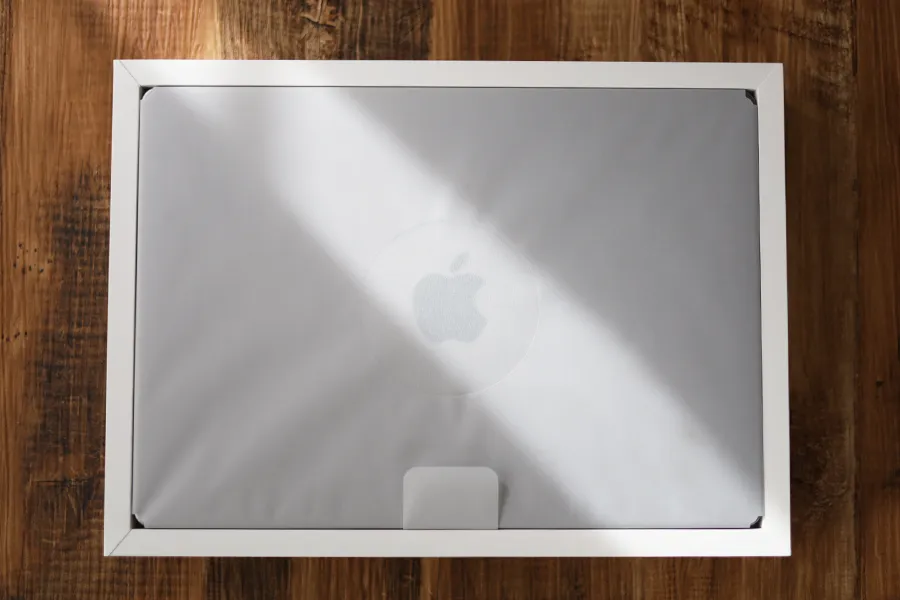
このときの状況を解説すると、アドレナリン出まくって、脳汁ぶしゃあしてます。これを読んでくれているあなたがこの気持ちわかってくれる人ならすごく嬉しい。
ちなみにこの辺で開封してから1時間以上すぎてます(写真を数百枚撮影)
ここまで来るのに1時間くらいかかってる😇 pic.twitter.com/oc70cJWWmX
— こびぃ|ガジェット&ゆるミニマリスト&🍎組 (@kobii_blogger) November 14, 2021


- 充電器は96W充電器
- ケーブルはUSB-C to MagSafe3
新型M1 Pro/M1 Maxの付属電源アダプタはCPUにより異なる
- 8コアCPUモデル:67W電源アダプタ
- 10コアCPUモデル以上:96W電源アダプタ
純正の充電器よりサードパーティ製のほうが「小型/軽量/ポート多い」で便利

右:CIO LinNob USB PD100W充電器
サードパーティ製を別で用意するなら100W充電器のCIO LilNob USB PDがおすすめなので、一度チェックしてみてほしい。
>>CIO LilNob USB PD 4ポート100W レビューを見る
そして、今回から充電部分に昔採用されていたMagSafeが戻ってきた!
USB-Cポート(PD対応)でも充電できるので、「USB-CもしくはMagSafe」どちらか好きな方で充電できるのは小回りが効いていい。
 こびぃ
こびぃMagSafeは充電する時、挿し込むというより近づけると勝手にくっつくので充電がめちゃくちゃ楽だよね!
MagSafe充電できるおかげで、Thunderbolt 4(USB-C)でポートが空くから状況に応じて充電するポートの使い分けができるのは嬉しい。
- MacBook Pro (2021,M1 Pro)本体
- USB-C to Lightningケーブル
- 出力96W充電器(エントリーモデルの購入だと67W充電器)
- 取り扱い説明書
外観/デザイン
今回のMacBook Pro M1 Pro/Maxは、よくも悪くも「シャープ→ソリッド」に生まれ変わりました。

アンケートでも一番人気のスペースグレイを選択しているのですが、いつもの安心できるスペースグレイの色味。速攻で傷がつかないようにスペースグレイ色のWraplusのスキンシールを貼りました。
Wraplusのスキンシール「Before→After」をクリックして見る
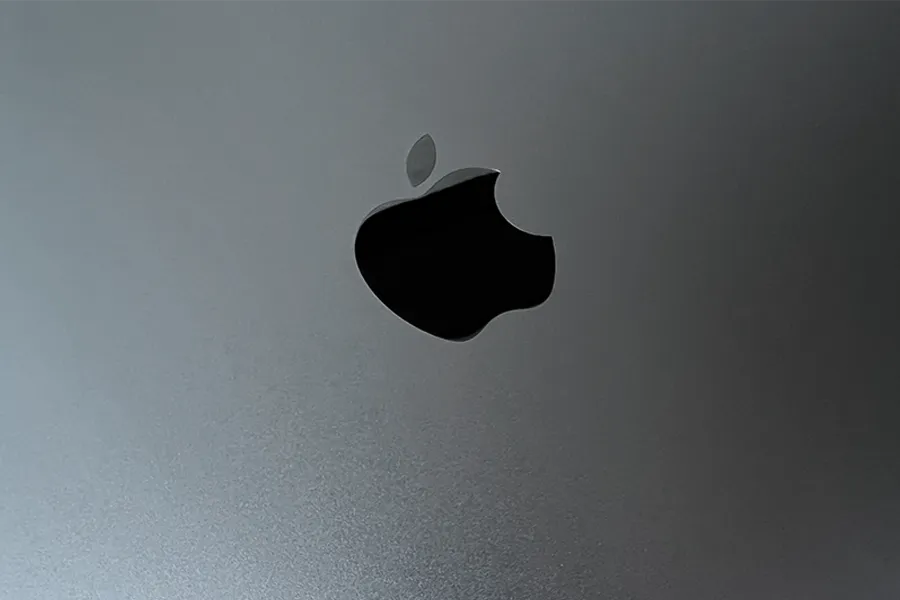



色味はややかわりますが、個人的には気にならない。
このスキンシールはMacBookの外観をそのまま楽しみたい!でも傷が気になる!って人には最適解になるスキンシール

背面

背面は今までとは異なり、中央に「MacBook Pro」の文字が刻印されている。なんかいいね、すべてがシンメトリー(対称)で美しい。ゴムの滑り止めも今までとデザイン変更。


新型のMacBook Pro 14インチ M1 Proの滑り止めは、平行でゴムの厚みも抑えられ、安定感のあるしっかりとした作りに。旧型は盛り上がっている形状だった。
側面
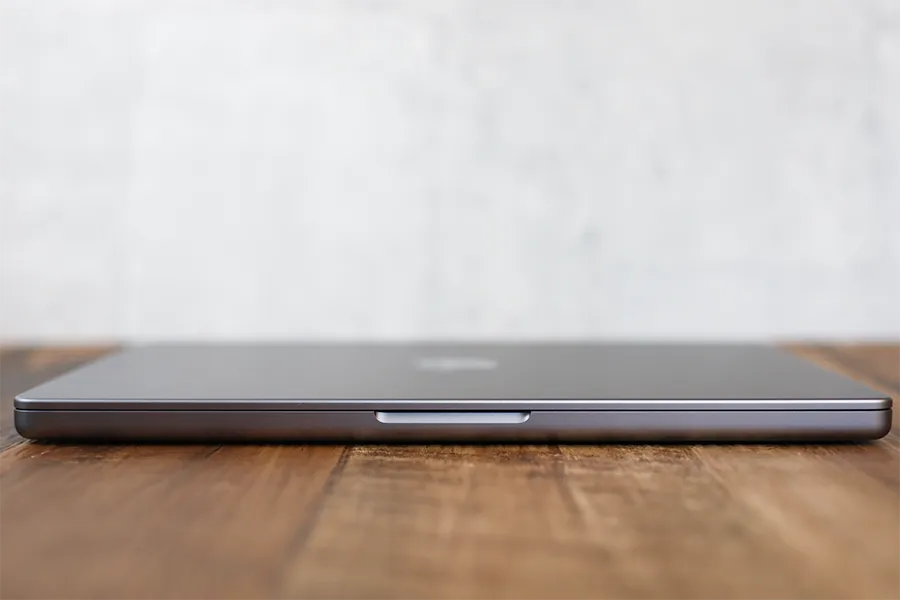
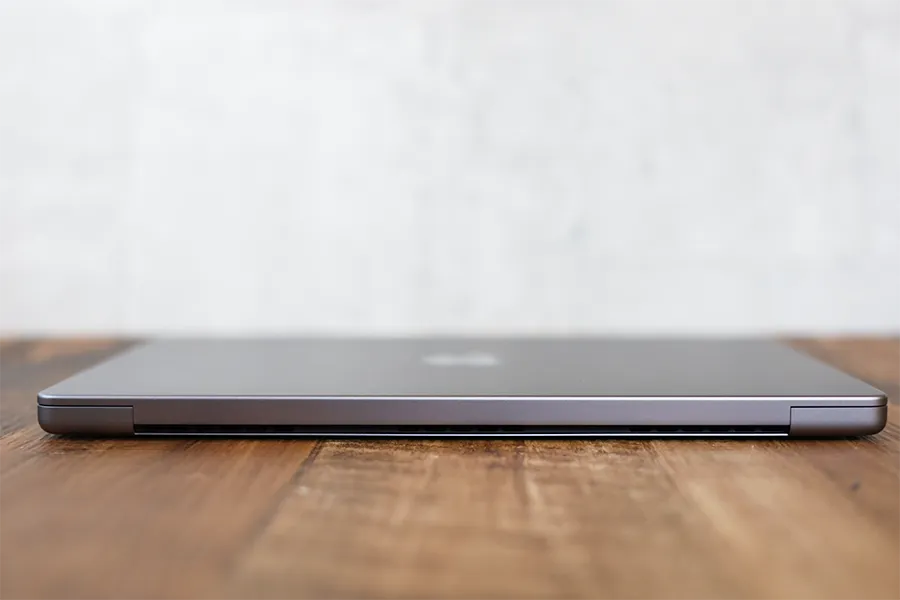
近年のMacBook Air/Proのようなスタイリッシュさから一点、ソリッド感が強くなり、堅牢性を感じるデザインに変更。

排熱する部分は間の部分も黒くなっていることもあり、旧モデルより統一感がある。


ポート部分の詳細は後で書きます。とりあえず言えることは、複数ポート復活!これがProだよ!ってこと。
刷新された新モデル、人によっては、野暮ったく感じるかも…それもそのはずで、この形状はまさに過去のMacBookとデザインが酷似しているため▼
まるで10年ほど前の旧型MacBookが強くなって帰ってきた懐かしい感じ

右:新型 MacBook Pro M1 Pro


ポートまわり、インターフェースがかなり進化しているので、まさに過去のMacBookがパワーアップして帰ってきた感じ!まさに強くニューゲーム!
しかしスペースグレイは高級感があって、最高です。MacBookの人気カラーについて気になる方は以下の記事を参考にどうぞ。

M1 Proチップ MacBook Pro 14インチの使用感【旧MacBook Proと比較しながら】
順に書きます。
1.ディスプレイが刷新され大きく進化【13インチ→14インチ】
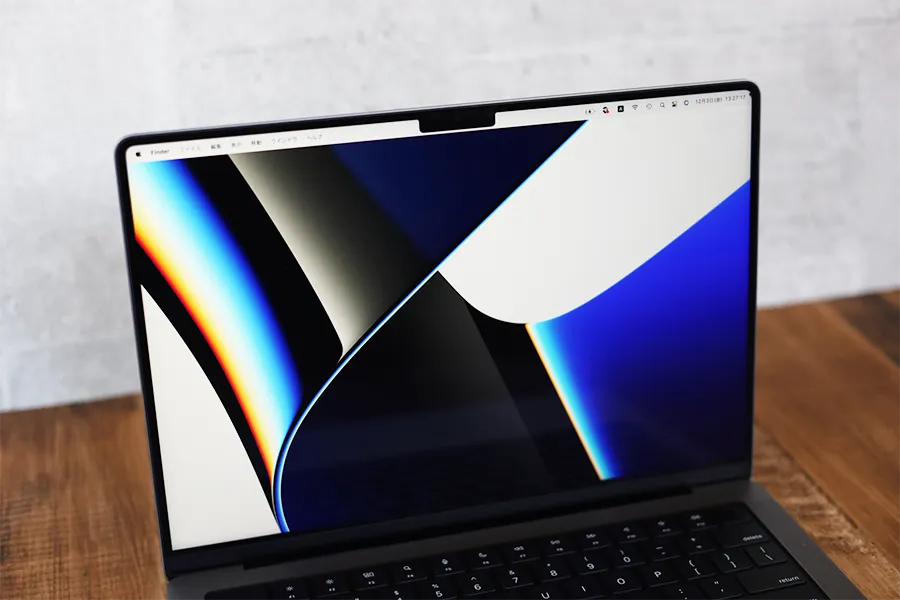
13インチから14インチになったと聞くと、「え?本体がそこそこ大きくなったのでは?」って思いますよね。それがそんなにかわらないんですよ。
旧モデル 13インチMacBook Proとサイズ比較【ならべてもサイズはほぼ変わらない】

右:旧型MacBook Pro 13インチ intel
1インチもサイズが大きくなっている理由はもちろん本体がちょっと大きくなっているのですが、実はそこまで本体の大きさは変わりません▼
| MacBook種類 | 横幅 奥行 高さ | 重量 |
|---|---|---|
| MacBook Pro 13インチ | 横幅:30.41cm 奥行:21.24cm 高さ:1.56cm | 1.4kg |
| M1 Pro/M1 MAx MacBook Pro 14インチ | 横幅:31.26cm 奥行:22.12cm 高さ:1.55cm | 1.6kg |
なぜサイズがそこまで変わらないのか、「ベゼル幅が狭くなった」ため。
その分ディスプレイサイズが大きくなり、本体サイズはほぼそのままで大画面化に成功。

右:旧型MacBook Pro 13インチ intel
画像の通り、旧型MacBook Pro 13インチや2020年モデルM1 MacBook Airのベゼルは上1.5cm、横0.85cm(画像右)
に対して、本機のM1 Pro MacBook Pro 14インチのベゼルは0.5cmと薄くなり、ようやく最近のベゼル幅に追いついた感じ(画像左)
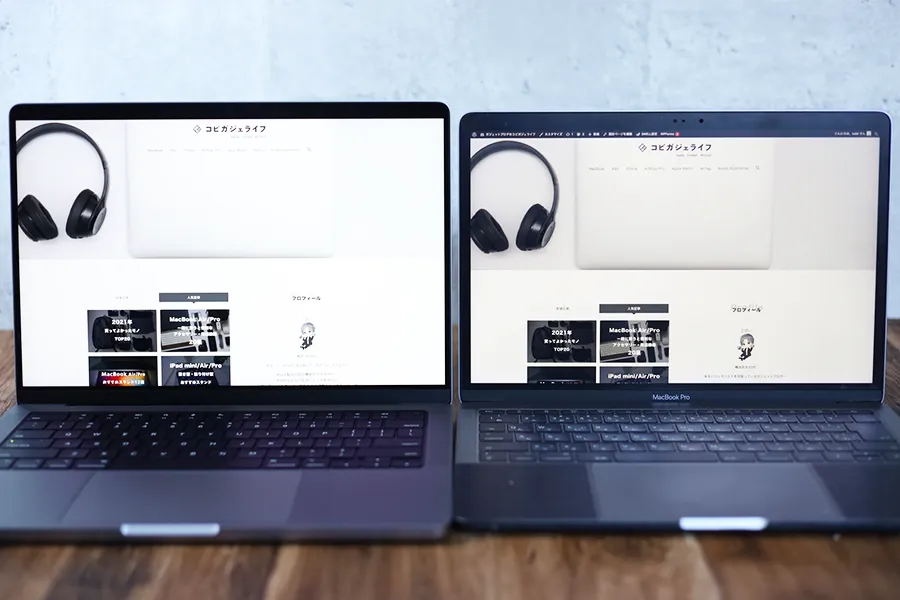
右:旧型MacBook Pro 13インチ intel
ちなみに、ディスプレイ下側のベゼルは筐体も黒く境目がわかりにくいですが、一番長い部分を測ると旧1.4cm→新0.9cmと薄くなっています。
あと、同じ明るさ設定ですが、明るさも全然違う。※新MacBook Pro=1000ニト:旧MacBook Pro=500ニト
 こびぃ
こびぃこのベゼル薄はMacBook持ちはみんなまってたよね!嬉しい
2.14インチになりサイズと重量は増えたがそこまで気にならない

MacBook Airから乗り換えた人が持ちにくい、重たい、という声も上がっていましたが「ボクはむしろ筐体が真っ直ぐになって、ガッチリつかめるので落とすリスクが減った」と感じます。
- 横幅:30.41cm
- 奥行:21.24cm
- 高さ:1.56cm
- 重量:1.6kg
他のMacBookとのサイズ比を知りたい方は下記を参考にどうぞ▼
MacBook Pro13インチや16インチと比較したサイズをクリックして見る
| MacBook種類 | 横幅 奥行 高さ | 重量 |
|---|---|---|
| M1 MacBook Air 13インチ | 横幅:30.41cm 奥行:21.24cm 高さ:1.61cm | 1.29kg |
| M1 MacBook Pro 13インチ | 横幅:30.41cm 奥行:21.24cm 高さ:1.56cm | 1.4kg |
| M1 Pro MacBook Pro 14インチ | 横幅:31.26cm 奥行:22.12cm 高さ:1.55cm | 1.6kg |
| M1 Pro/M1 Max MacBook Pro 16インチ | 横幅:35.57kg 奥行:24.81kg 高さ:1.68kg | 2.1kg M1Pro 2.2kg M1 Max |
14インチになった一番のデメリットは「持ち運び用のケース/スリーブ」が使えなくなった

これまでのケースは使えなくなるので、売却する人はすぐに売っちゃいましょう。そして、まだ問題があって、それは14インチのケース/スリーブが少ないこと。

市場にはまだ(14インチのケースが)全然出回っていなくて、おしゃれだったり機能的なケースが売っていません。ボクはつなぎで「Amazonベーシックケース」を購入。
またメインのケースを買う予定。
3.ノッチがきたー?

先に言っておく、ボクはノッチはいらない笑 なんでもかんでもノッチはいらない笑

右:旧型MacBook Pro 13インチ intel
旧MacBook Pro 13インチと比較してみてもわかるが圧倒的「ノッチ感」は…はっきり言ってダサい。
Apple好きがみんなノッチを好きなわけではないんだよ?そもそもiPhoneだってボクはノッチ不要派。

筐体がソリッド+ベゼルレスでシャープなデザインとの共存とか見たかった。このノッチはちょっと野暮ったく見えてしまうんや…
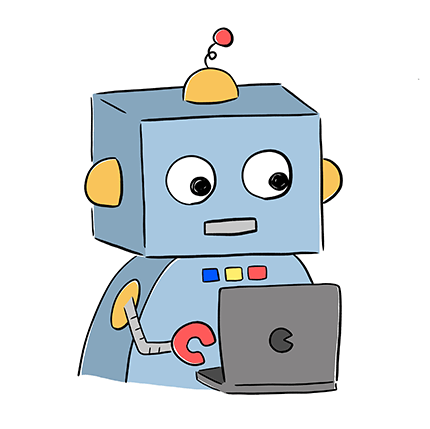 コビロボ
コビロボ顔認証の問題でノッチがいるならまだしも、搭載していないんだからパンチホールで良くないかぃ??
ノッチ搭載によるデメリットあり
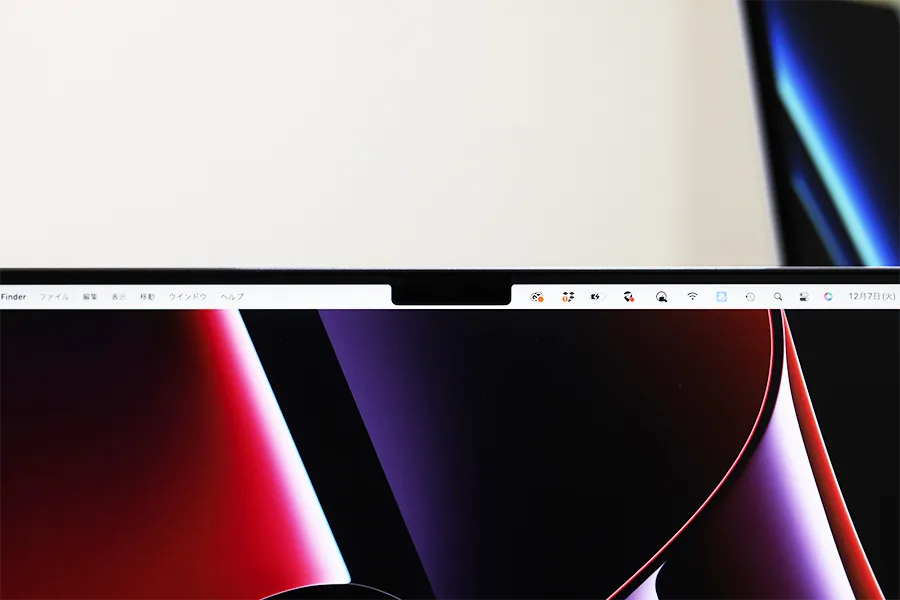
こんな感じでアプリが見えなくなるし、横長に展開するアプリは切れて、肝心なところがみえなかったりする。ノッチ部分をマウスオーバーすることは可能。
旧MacBookのデザインはノッチがないので、上部のスクリーンバーも確認可能。
 こびぃ
こびぃ個人的には今回のMacBookで唯一のデメリットだわ!MacBookにノッチ搭載ってことはiPhoneのノッチはしばらくなくならないね…
4.ディスプレイはさらに明るくなりProMotin最大120Hzでヌルヌル動く

ディスプレイの輝度が1,000ニトを超えている(M1 MacBook Airは400ニト)ので、尋常じゃないくらい明るい。
同じ条件下で3段階の明るさ設定



部屋の中で使用するなら、真ん中の明るさがあれば十分すぎるくらいの明るさ。
一番明るい状態は太陽光で見えない時くらいにしか使っていません。それくらい明るい。

右:旧型MacBook Pro 13インチ intel
これまで使用していたMacBook Pro intel2017年モデルは500ニトなので、ざっと2倍、瞬間的なことだけで言うと3倍の数値1600ニトが出る。
 こびぃ
こびぃ体感は1.5倍〜くらいの明るさを感じるよ!にしても明るい!!
リフレッシュレートはiPhone 13 Pro/ProMaxと同じ120Hz
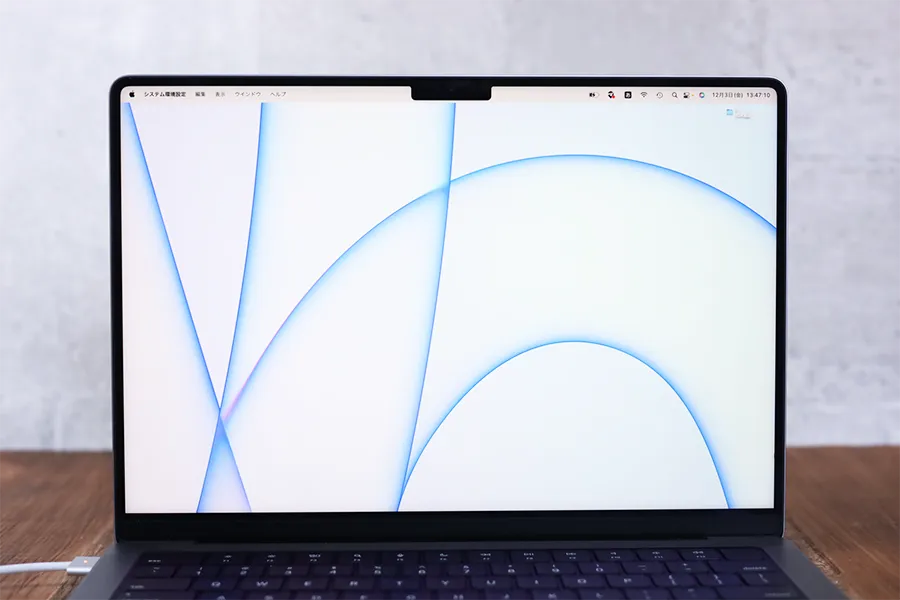
ProMotionテクノロジー搭載により、iPhone 13Pro/ProMaxと同じリフレッシュレート120Hzに進化していて、画面上がヌルヌル動きます。
ブラウザのスクロールの滑らかさにはウットリする。
 こびぃ
こびぃ一点デメリットは、リフレッシュレートを上げることによるバッテリー消耗があるから、バッテリーが気になるなら60Hz固定で設定して良いかも!
5.側面ポート部分はプロ仕様に戻りHDMIやSDスロット搭載
まさにボクはこのMacBook Proを待っていたんだ!
Proモデルってゴリゴリ外部との連携を図りながら作業する人が多いから、やっぱりポートは複数種必要だよ…ってずっと思っていたから嬉しい。

ポート 画面左から
- MagSafe 3
- (※1)Thunderbolt 4×2
- 3.5mmヘッドフォンジャック

ポート 画面左から
- SDXC
- Thunderbolt 4
- HDMI
インテルがアップルと共同開発した高速汎用データ伝送技術の名称。転送速度は40Gbps (1秒当たりのギガビット) 簡単にいうとデータ転送速度が爆速って感じでストレスフリー
>>Thunderboltについてもっと詳しく見る※intel公式サイト
USB-Cが左右どちらにも標準装備なのは、充電する際にコンセントの位置が遠いときなんかは重宝すること間違いなし。
- SDXC(SDカードスロット)
- MagSafe
- HDMI
外付けハブがほぼ不要になった
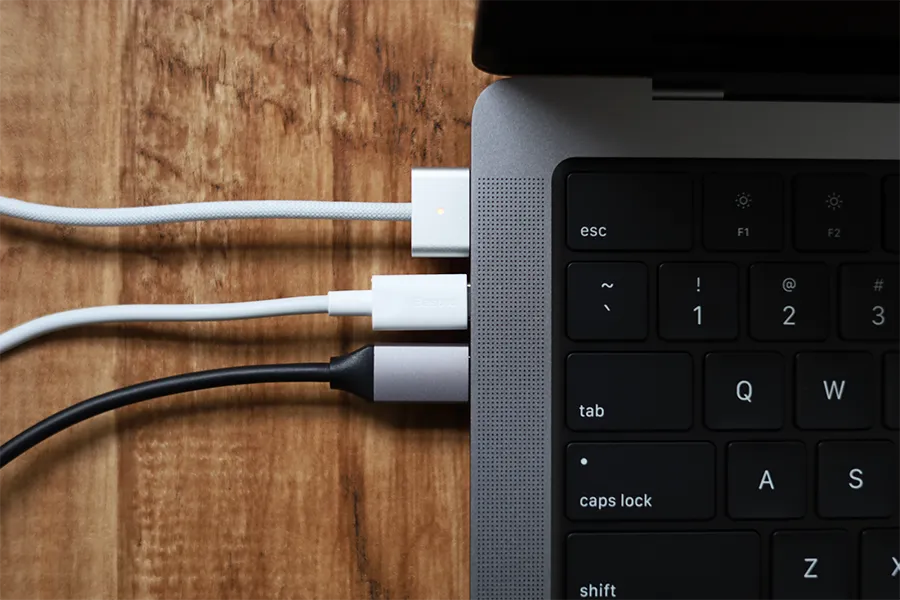

ポートがゴリゴリ搭載されているので、普通の人は外付けのハブがほぼ不要になった。

近年、MacBookのインターフェースはUSB-C×2やUSB-C×3とオーディオジャックのみが主流になっていたので、上画像のような外付けハブが必須だった。
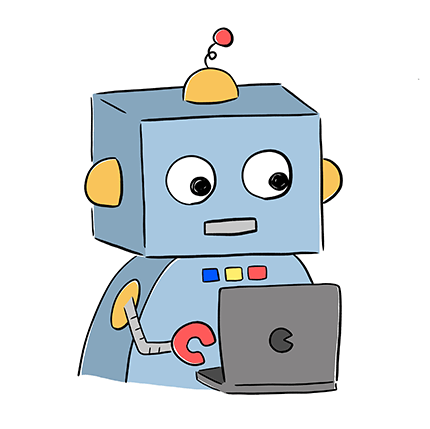 コビロボ
コビロボライトユーザー向けのようなインターフェースになっていたからね!
今回、刷新されたMacBook Pro M1 Pro/M1 Maxは、完全に外部メモリーなどを多用する人向けに作られているのは、単純に荷物が減るので嬉しい。
6.MagSafe充電が3になって復活


iPhoneは12シリーズからMagSafeが搭載されましたが、MacBookも搭載。昔のMacBookもずっとこのMagSafeがあったので、新しいというより懐かしい。
これで、足でケーブルを引っ掛けてもMagSafeだけ外れるので、MacBookを落とす心配が減るし、Thunderbolt 4(USB-C)を使わずに充電できるのは普通に嬉しいよね。
7.キーボードは良くも悪くも癖がない

トラックパッドは感圧式でMagicKeyboardはシザー式。
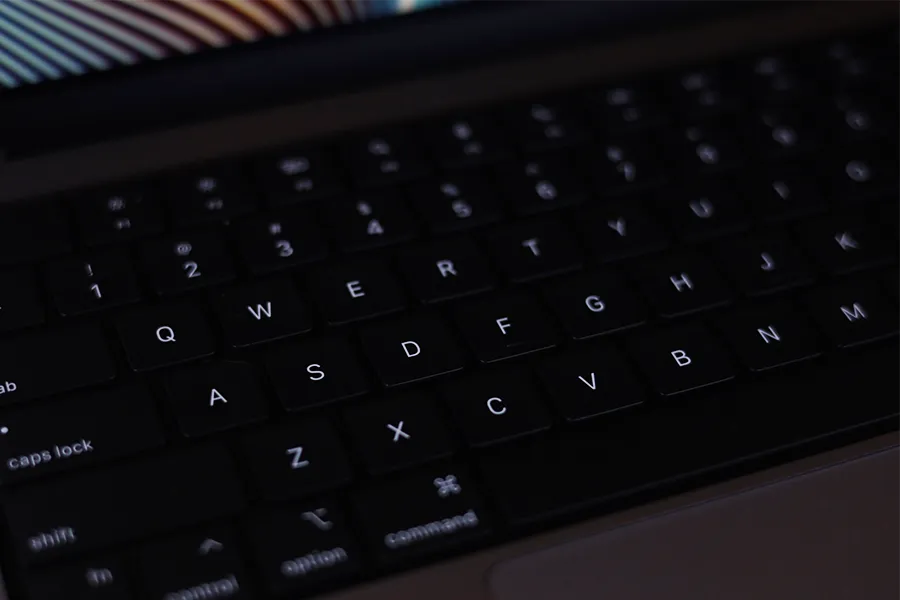

いつもどおり、キーボードのバックライトはあり。キーボード環境からオンオフや自動調整明るさ調整、手動での明るさ調整も可能。

打鍵感は、押し込むとスッと入って戻りも手にほど良い反発感を与えて戻ってくる感覚。静音性も高いので、会議中などに激しく打ってもそこまで気にならない。
当然ですが、メカニカルのようなガシガシ打ち込んで気持ちが良いタイプのキーボードではない。
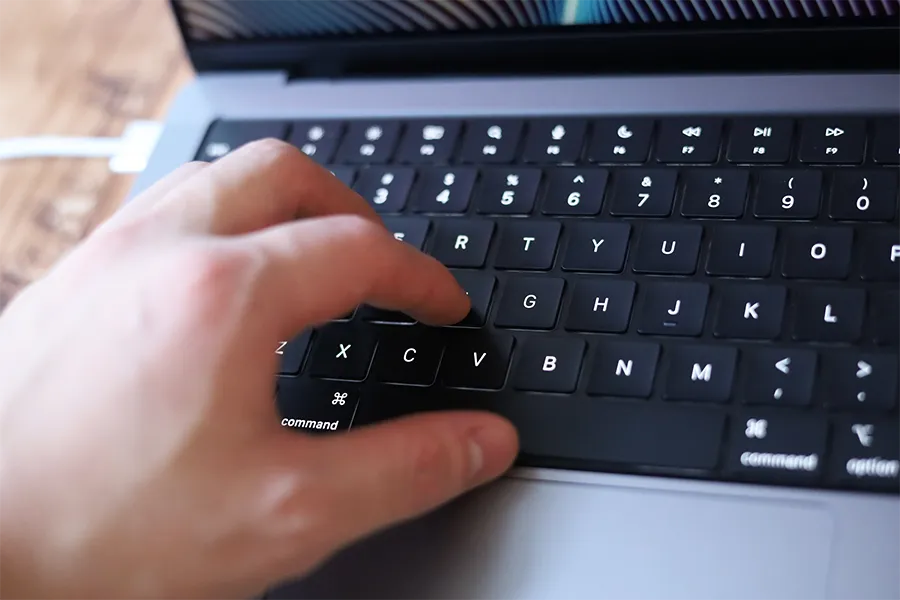
バタフライ式の時代に感じた「ペチペチした打鍵感」はかなりないので、癖がなくなり万人受けする印象。
良くも悪くも、「Appleが置きにきた」キーボードって感じがする。
 こびぃ
こびぃまだmoshiのキーボードカバーはMacBook Pro14インチ用が売られていないんよね。今はPRODELIのカバーつかってる!
>> MacBook Pro 14インチ M1 Pro用 PRODELIキーボードカバーレビューを見る
8.Touch Bar廃止+Tatti ID(指紋認証)

Touch Barが廃止され、物理ファンクションキーに戻ってくれた。
Touch Barは好きな人も多かったかもしれませんが、ボクは苦手だったので、敢えてTouch BarなしのMacBook Proを購入していた。
なので、Touch Bar廃止はめちゃくちゃ嬉しい。


ここはさすがApple製品。指紋認証の精度の高さ、感度は抜群で一切ストレスを感じない。Apple Watchを持っているのであればほぼ使いませんが。
結局、新型の M1 Pro MacBook Proは、「MagSafe、物理ファンクションキー、シザー構造」と先祖返りの機能になっちゃいましたね。
9.スピーカーの音がクリアかつ迫力が増し音の広がりを感じる
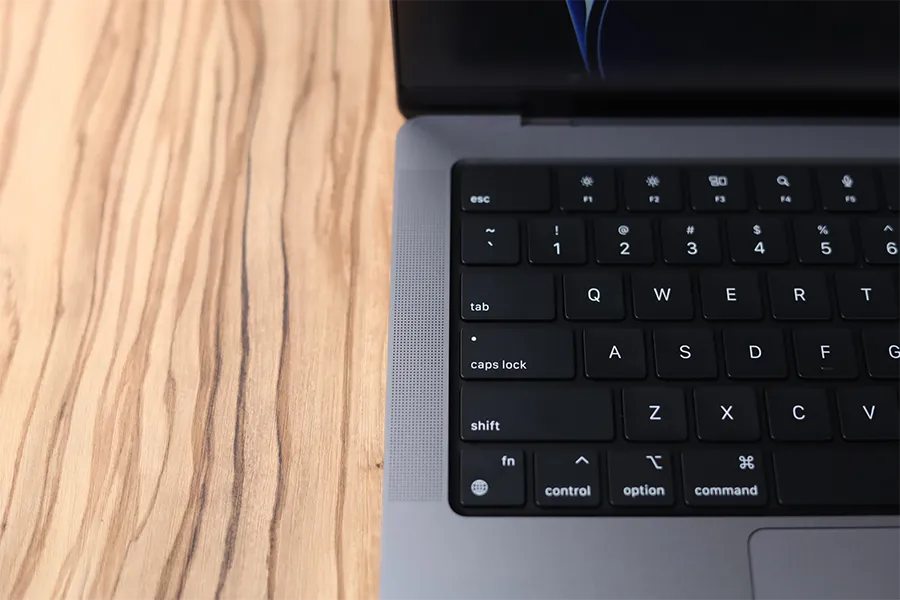
新型M1 Pro MacBookのスピーカーは、「ツイーター×2」「フォースキャンセリングウーファー×4」の合計6スピーカーシステムを採用。
従来型の4スピーカーシステムと比較するとより低音が強化されより重厚な音がでて、音の広がりも感じるようになった。

音の迫力が増したので、空間オーディオ対応やドルビーアトモスに対応したビデオ・音楽も従来型より楽しめる感じ。
だがクラムシェルモードは相変わらず酷いこもった音になるので、自宅で使用するなら外部スピーカー等の音響機器はマスト。
10.旧型Proと比較するとバッテリーがびっくりするくらい持つがM1 MacBook Airのが持つ
冒頭でもお話した通り、ボクはほぼ毎日MacBook Proを12時間くらい使用するので、バッテリー持ちは長ければ長いほど嬉しい。
2018年に購入したMacBook Pro 13インチ(2017ver.)は、ここ最近ヘビーな作業をすると3時間持たないくらいでバッテリーが底を付きていました。
それがなんと、一日12時間(本業9時間、趣味3時間)使用しても▼
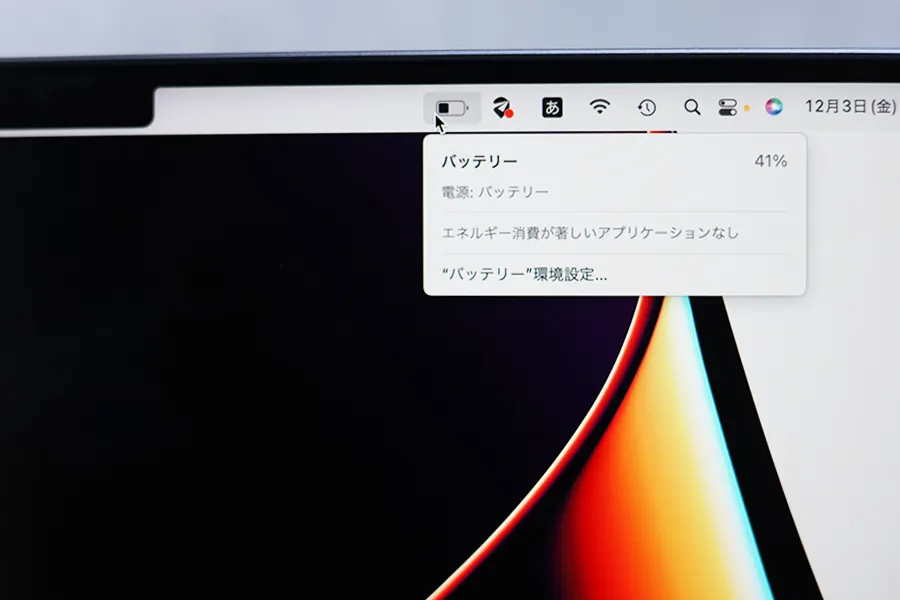
41%も残ってる?!冗談だろ?!って本気でビックリするくらいバッテリーがパワフルすぎる。
もはや充電済みで1日外出するなら充電器・モバイルバッテリーが不要になるレベル。(心配性なのでボクはもって出かけますが…)
画像加工、メッセージアプリ、ブラウジング+動画編集書き出しありを1時間フルで使用した状態
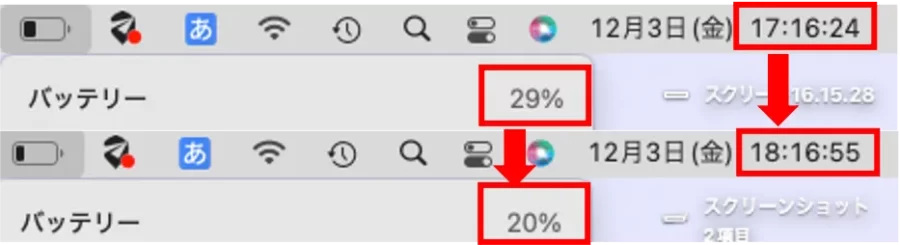
画像加工(Photoshop)を1時間使用した状態
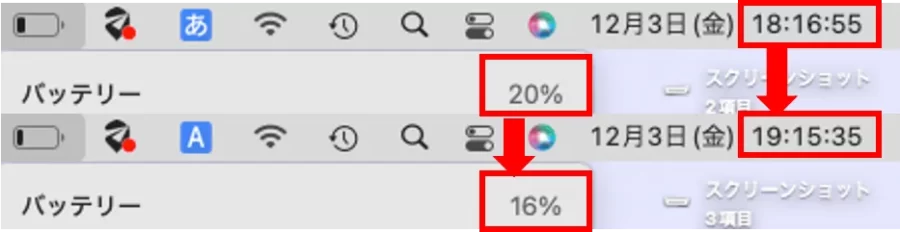
intelチップ時代の旧型MacBook Pro持ちなら、これだけで購入しなおしてよかったって思えるレベル。
ただしM1 MacBook Airの方がバッテリー持ちがよく感じる
スペックでは最大17時間バッテリー駆動のM1 MacBook Airと最大18時間のM1 Pro MacBook Proなのですが、体感はMacBook Airのが良く感じる。
 こびぃ
こびぃ1~2割くらいM1 MacBook Airのほうがバッテリー持ちが良いイメージ
これはなぜだか不明だが、ProMotionでリフレッシュレート120Hz搭載などでより電力が必要になった可能性が高い。
それでも普通の人は24時間は持つ。
M1 Pro MacBook ProとM1 MacBook Airを比較

右:M1 MacBook Air 13インチ
M1AirとインテルProを比較確認していきます。まずは2つのスペックを比較※わかりやすい重要な部分のみ抜粋
| M1 | M1 Pro | |
|---|---|---|
| CPUコア数 | 高性能4+高効率4 合計8コア | 高性能6+高効率2 0r 高性能8+高効率2 合計8コアor10コア |
| GPUコア数 | 8コアGPU | 14コアGPU 16コアGPU 24コアGPU 32コアGPU |
| NPU | 16コアNeural Engine | |
| RAM | 8・16GBユニファイドメモリ 68.2GB/s | 16・32GBユニファイドメモリ 200GB/s |
| ストレージ | 256GB 512GB 1TB 2TB | 512GB 1TB 2TB 4TB 8B |
| バッテリー | 最大18時間駆動 | 最大17時間駆動 |
| ポート | Thunderbolt 4×2 3.5mmヘッドフォンジャック | SDXCカードスロット HDMI 3.5mmヘッドフォンジャック MagSafe 3 Thunderbolt 4×3 |
| ディスプレイ | Retinaディスプレイ | Liquid Retina XDRディスプレイ |
| 輝度 | 400ニト | 最大1,000ニト持続時 1,600ニトピーク輝度 |
| メディアエンジン | – | ProRes、ProRes RAW、ビデオデコードエンジン、ビデオエンコードエンジン、HEVC、ハードウェアアクセラレーテッドH.264、ProResエンコード/デコードエンジン(M1 Pro=1コア/M1 Max=2コア搭載) |
それぞれの機種のスペック詳細をもっと知りたい方は『M1MacBook Air(Apple公式サイト)』『M1 Pro MacBook Pro(Apple公式サイト)』をクリックしてくださいね。

ゆるいアーチ状で中央部が一番盛り上がっている

ツライチで厚みは均等
外観/デザインは
- MacBook Air:スタイリッシュ/スマート
- MacBook Pro:ソリッド/無骨/堅牢
こんなイメージで、デザイン等は賛否両論あるでしょうね。個人的には、ソリッドが好き。
ポートの種類・数が違いすぎる
上:M1 Pro MacBook Pro
下:M1 MacBook Air


全然違いますね、まとめると下記の通り。
| MacBook | 左側インターフェース | 右側インターフェース |
|---|---|---|
| M1 MacBook Air | ・Thunderbolt 4×2 | ・3.5mmヘッドフォンジャック |
| M1 Pro MacBook Pro | ・MagSafe 3 ・Thunderbolt 4×2 ・3.5mmヘッドフォンジャック | ・SDXC ・Thunderbolt 4 ・HDMI |
ゴリゴリ使う人はこの時点で、MacBook Pro一択じゃない?ってくらいの利便性の高さ。
今回のモデルは、革新的な側面と保守的な側面を合わせもっているという意味では新しいMacBookって感じが否めない。
 こびぃ
こびぃこれまで外出時に毎回外付けのハブを取り外すのが面倒だったんよ。

M1 Pro MacBook Proは厚みがすべて同じで、フラット形状で質実剛健ってイメージ。
対して、M1 MacBook Airは先端がイルカのような形状。全体を見ると流線型のようなデザインでオシャレ。
画面の明るさはM1 Pro MacBook Proのほうが明るい

右:M1 MacBook Air 13インチ
どちらもRetinaディスプレイ。画像は、一番明るい設定にしている状態。
明るい壁紙に切り替えてみると、色彩の表現の豊かさがわかりやすい(濃いピンクなどはキレイに表現されている)▼

右:M1 MacBook Air 13インチ
M1 Pro MacBook Proのほうが色域が多く、表現力が豊か。
M1 Pro MacBook Pro、M1 MacBook AirともにTrue Toneテクノロジーを搭載。
True Toneテクノロジーとは
先進的なマルチチャンネルの環境光センサーを使って、周囲の光に合わせてディスプレイや Touch Bar の色と明度を適応させ、画像をより自然に映し出します。
引用元:Apple公式サイト
寄るとM1 ProのMacBookのほうがより鮮明なことがわかる(同じ明るさ設定)
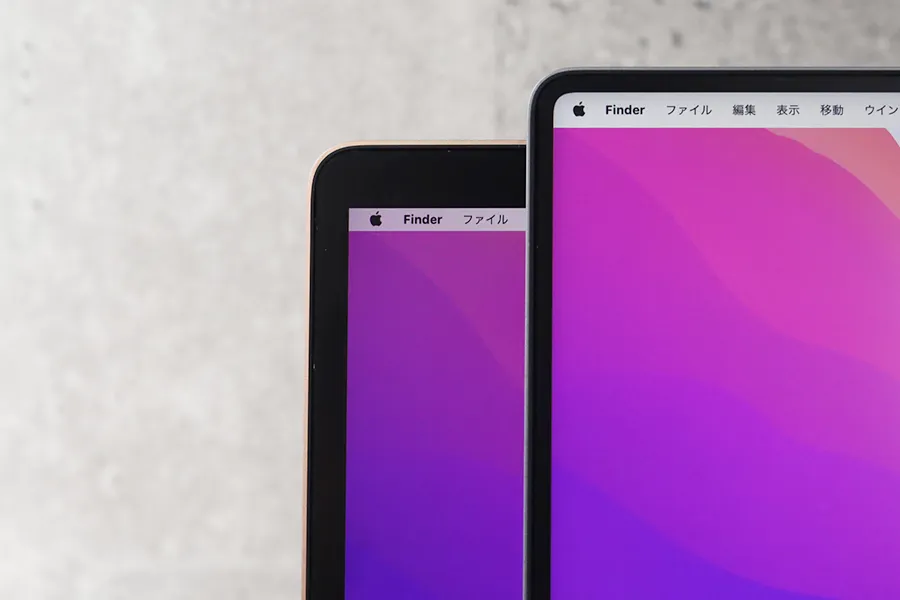
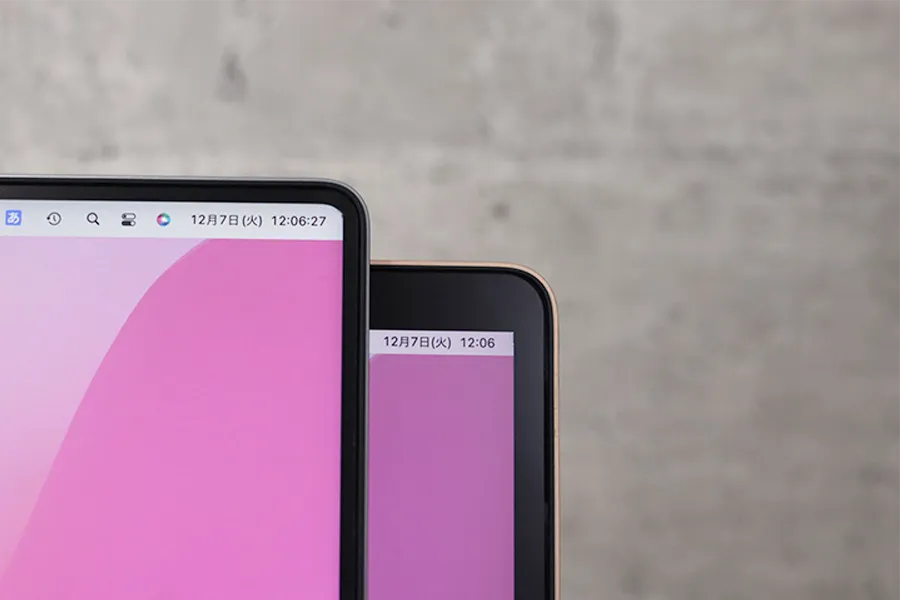
色の鮮やかさ、表現力の豊富さ、明るさ どれをとってもM1 MacBook AirよりM1 Pro MacBook Proが上回っている。
 こびぃ
こびぃM1 MacBook Airのレビューでも書いた通り、当時ディスプレイがめちゃくちゃキレイに感じたけど、さらに上回ったね。
トラックパッドのサイズは奥行きは同じで横幅が1センチ異なる

右: M1 MacBook Air
トラックパッドの大きさが異なります。
- MacBook Air:横12.0cm 縦8.1cm
- MacBook Pro:横13.5cm 縦8.4cm
トラックパッドは横幅が1cm異なるが、使った感じ「わからない」ってほど気にならない。トラックパッドはどちらも感圧式で、使用感は一緒。

キーボードがフラット

キーボードはやや前向きに角度がついている(本体形状が影響)
Appleの黒歴史のバタフライ構造はどちらも採用されず、シザー構造。
キーストロークはどちらも1mm程度で浅めの設計で、打った感覚もほぼ同じ。手に馴染むような打鍵感です。
やや前向きに角度がついているM1 MacBook Airのほうが打ち込みやすいですが、MacBookスタンドを装着すれば全く問題なし。
電源を入れてからの立ち上がり駆動時間は7秒ほど速い
- M1 Pro MacBook Pro:約15秒で起動
- M1 MacBook Air:22秒で起動
M1 MacBook Airの起動時スピードに驚いた2020年。そのスピードをいとも簡単に抜き去った2021年のM1 Pro MacBook Pro。
使用しているメモリの容量はほぼ同じの状態。
再起動もM1 Pro MacBook Proのほうが3秒ほど早く、12~13秒くらいで再起動。
ボクはよくスリープにしますが、人によっては電源オン/オフを頻繁にするはずなので、この速度は大きい。
スリープからの復帰はほぼ変わらない
あえて動画は撮っていません。なぜなら、「蓋を開けたらすぐスリープから復帰する」から。
 コビロボ
コビロボ蓋を開けたら、1秒もかからないうちにスリープから復帰するよ!
Photoshopへ写真を100枚くらいまとめて入れた時のスピードが良い意味でおかしい
言葉でいうより、動画で見たほうがはやいかと▼
左:M1 Pro MacBook Pro
右: M1 MacBook Air
※15秒付近で左画面の M1 MacBook Proの処理が終わるので画面から消えます
- 左:M1 Pro MacBook Pro→約15秒で100枚のデータが入れ終わる
- 右:M1 MacBook Air→約43秒で100枚のデータが入れ終わる
いやいや笑
処理能力が違いすぎて、こんなんもはや大人と子供の戦い。これでもM1 MacBook Airはかなり速いはずなんですが、M1 ProのMacBook Proが強すぎます。
 こびぃ
こびぃこの性能の違いがちょっとしたアクションすべてについてくる感じだから、そりゃ仕事も効率化され爆速よね!って話。
ハードに使用した時【重たい作業×長時間は当然M1 Pro MacBook Proが安心】
著者が良く使用するアプリ
- Adobe系:Illustrator、Photoshop、Lightroom
- Office系:Excel、Word、PowerPoint、OneNote
- 動画:iMovie、Filmora
- ブラウザ:Google Chrome(タブ20個ほど)
- クラウド系/アプリ系:Dropbox、Slack、ChatWork、Notion、Skitch、FreeMan …等々
- 本業の会社関係のアプリ
平均してメモリはこんな感じになります▼
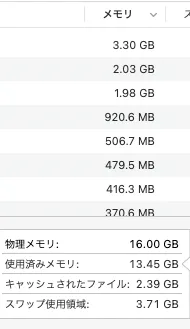
旧モデルのMacBook Pro intel2017だと、この時点でタイピングの遅延や、ブラウザ切替時、アプリ切替時などのラグがエグくて本体もあっつあつ。
ですが、M1 Proチップを搭載したMacBook Proはまーーーーったく唸らないしアルミの冷たさがひんやり伝わる。
さすがに5時間や6時間〜くらいぶっ放しで重たい作業で使用するとやや熱くなりますし、かすかにファンの音がします。
 こびぃ
こびぃ旧MacBook Pro intel,2017の時なんか毎日何をするにもMacBookがギャン泣きですぐにカクついてた。(※メモリは同じ16GB)
机の広さのようなもの。数値が大きければ大きいほど、作業スペースが広いため、同時にマルチタスク(作業)をこなせる。
動画編集ソフトを使用するなら趣味レベルでもM1 MacBook Air 8GBだと長時間でキツイ
私は動画編集者ではないので、メモリを食うFinal Cut Pro(約4GB)やAdobe PremierePro(約5GB)をメインで操作していません。
趣味で動画編集ソフトのFilmora有料(約3.5GB)を長時間使うことがあります。
Filmoraと、例えばChrome&メッセージアプリや、その他常駐アプリがバックグラウンドに置いた状態での長時間作業時のM1 MacBook Air(8GB)は結構熱くなるし、動画編集時に普通にカクつきます。
 こびぃ
こびぃメモリ16GBのM1 MacBook Airならちょっとマシかもしれない。でも16GBにするならMacBook Proで良くない?ってなる。
M1 MacBook Air 8GBでも、短時間+マルチでアプリをそこそこの量を使用しなければ問題ないのですが、いちいちアプリもソフトも都度切るのが面倒すぎる。
M1 MacBook Air8GBでも重たい作業はできるが…やっぱりライトユーザー向け
重たい作業はできるんですが、やっぱり本当に長時間使用がキツイ。普通にカクつくし熱くなる。
誤解がないように伝えたいのですが、Apple シリコン搭載のM1チップは普通に強いです。
ただ、やっぱりライトユーザー向けかな?と感じる。
ファンレス構造はスタイリッシュだし、軽くなるのでいいんだけど、長時間重たい作業をすると平気で熱くなるのでマシーンには優しくないし、ヘビーユーザーにも優しくない。
例えば、「ブログを書くだけ」「インターネットサーフィンをしたい」「ちょっとした作業をしたい」って方はM1 MacBook Airで十分すぎるのは間違いない。
 こびぃ
こびぃ細かいマニアックな部分を抜けばM1 MacBook Airで十分な人は多いと思うよ!

M1 MacBook Air 8GBと比較して何が一番違ったか

ポートが充実してハブが不要になった。さらに処理能力のスピードもだが、長時間の重たい作業時の安定感やカクつきのなさ。そして、本体が熱くなりにくい。
上記の内容が一番違いを感じた点。
そしてM1 MacBook Air購入を考えている人は、まじで一部の人の情報に騙されちゃいかん。ってことを伝えたい。
どこまでいってもライトユーザー向けだと思う。
重たいアプリ・ソフトでそこまで長時間作業をしない。かつアプリをこまめに終了させる人であればM1 MacBook Airレビューの通りM1 MacBook Airでで問題なし。
ガッツリ使う人、それこそクリエイターレベルの人は間違ってもM1 MacBook Air 8GBの吊るしモデルは買っちゃ後悔するので、大人しくMacBook Proにすべき。
M1 MacBook Air8GBの使用感についてもっと詳しく知りたい方は以下の記事をどうぞ。
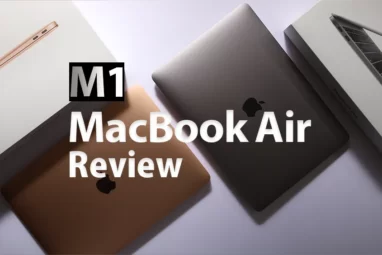
初心者でMacBookの選び方がわからない方向け
自分は一体どのMacBookを買うべきなんだ?って悩んでいる方は、初心者でもわかりやすく解説している自分におすすめのMacBookの選び方を参考にしてください↓
関連記事 誰でもわかるMacBook Air/Pro人気おすすめモデル・スペック初心者の選び方
M1 Pro MacBook Pro14インチを使った感想「良かった点」「気になった点」
これまでの内容の総まとめみたいなものなので、さらっとわかりやすく書きます。
- intelチップのMacBook Proとは別物
- 1インチ大きくなったメリットが大きすぎる
- 安定感と力強さがある
- Touch Bar廃止+指紋認証
- MagSafe充電ポートの復活
- ポートの種類と数が豊富でハブがほぼ不要になる
- スピーカーはかなり進化
- 1日でバッテリーをなくす方が難しい
- 人によってはデザインの刷新が合わない
- 決してコスパが高いわけではない
詳しく再確認したい方は下記を参考にしてくださいね。
もう一度M1 Pro MacBook Proの使用感をクリックして確認する
M1 Pro MacBook Pro をおすすめできる人・おすすめできない人
おすすめできる人は『毎日ガッツリPC作業を行う人(重たい作業含む)』です。
本記事の通り、簡単な作業や、とりあえずMacBookを使ってみたい!って方には、オーバースペックすぎるので、M1 MacBook Airで全然OK!
新型M2 Pro MacBook Proもあり

新型のM2 Pro MacBook Proも登場しました!
本機、M1 Pro MacBook Proとの性能差はそこまでありませんが、これから買うなら新型購入したほうが長く使えるのでおすすめ!
詳しくは以下からどうぞ

M1 Pro MacBook Proを購入したらやっておきたいこと
MacBook Proを購入したらやっておきたいこと3点
- MacBook Proと一緒に買うものを準備する
- Apple Care+に入るかどうか決める
- MacBookの買い替え時期や何年くらい使うべきか知っておく
上記は知っておくと今後MacBookに関わる悩みなども減るので、下記の記事を参考にしてくださいね
MacBook Pro買い替えの場合
買い替える方は、MacBook 買い替え時に絶対やるべきこと5つあるので、確認してくださいね。要点だけ伝えると下記のとおり。
- 今買うならどのMac・MacBookが良いか調べておいた方が良い
- 新型じゃなくて中古が欲しいなら安全な業者をしっておく
- 買い替えたMac MacBookを安全にきれいに使うための準備をする
- データ移行作業
- 下取りで安心できる業者を見つける
上記については以下の記事で解説しています。MacBook買い替えの方は参考にどうぞ。
関連記事 【超重要】Mac MacBook買い替え時に絶対にやるべきこと5つ
M1 Pro MacBook Pro 14インチが登場してアクセサリーがまた充実!
M1 Pro MacBook Proが登場して数ヶ月。MacBookのアクセサリー・周辺機器はより充実していきています。

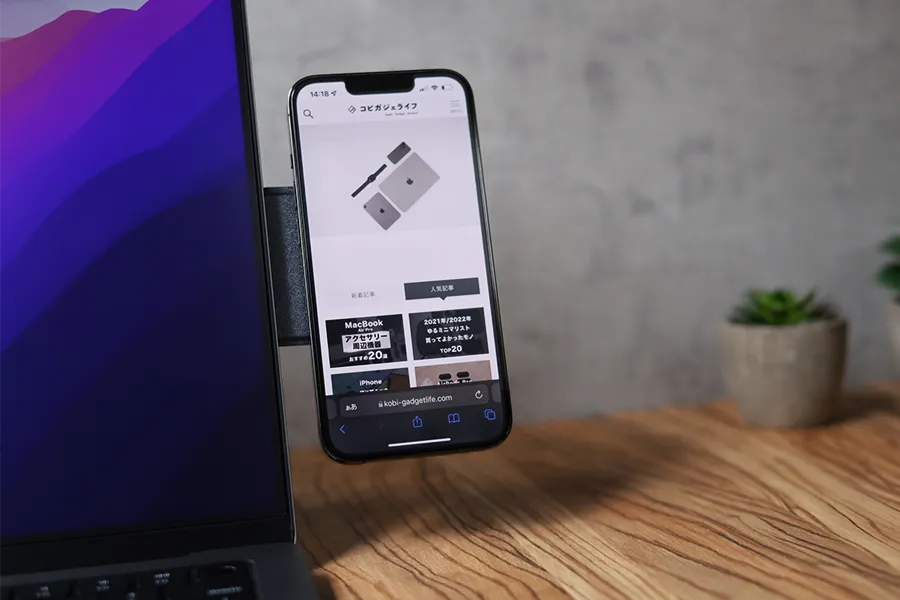
画像のように、さらに魅力ある製品も余裕があればチェックしてみてください。
- Simplism BookSleeve 薄型スリーブケースレビュー※14インチ専用
- MOFT Snapノートパソコンスマホホルダー&クリップ レビュー※14インチ専用ではない
M1 Pro MacBook Pro 14インチ レビューのまとめ

総評:16インチのハイエンドモデルの性能が14インチの筐体に埋め込まれたかのようなハイパフォーマンス!この安心感を得れるならそこまで高くない
 こびぃ
こびぃ使用感等でなにかお困りのことや聞きたいことがあればツイッターのDMから遠慮なくどうぞ!あと保険をわすれないようにね!
1年でM1チップの成長を感じることができ、今回さらにさらに強くなったM1 Proチップ(M1 Maxチップ)。
オプションでスペックをモリモリにしていないのに「Pro」の名にふさわしい見事なパフォーマンスを毎日見せつけてくれています。そしてまだポテンシャルを感じるこの凄さ。
エントリーモデルは23万〜で決して安い買い物ではないですが、それに見合ったパフォーマンスは絶対得れます。そして、多くの方の「買ってよかったもの」になるはず。
仕事・趣味のお供に最適解とも言える本機をぜひ一度チェックしてみてくださいね。
それでは良きM1 Pro/M1 Max MacBook Proライフを!
あなたにおすすめのMacBook関連記事
※当記事内で紹介しているリンクは一部Amazonアソシエイトリンクがあります